 Mehrere Erweiterungen für den Fotoeditor Luminar Neo kommen im November 2022. Darunter hier im Test, Hintergrund Entfernen AI.
Mehrere Erweiterungen für den Fotoeditor Luminar Neo kommen im November 2022. Darunter hier im Test, Hintergrund Entfernen AI.
Wie der Roadmap von Skylum zu entnehmen ist, kommt als Teil des nächsten großen Updates für den Fotoeditor inklusive RAW-Konverter Luminar Neo die Erweiterung Hintergrund Entfernen AI oder in der englischen Bezeichnung Background Removal AI. Was diese Extension für Luminar Neo kann, wie gut sie funktioniert und wie sie zu bedienen ist, verrät dieser Testbericht anhand von diversen Beispielen.
Ebenfalls für den November 2022 sind zudem die Erweiterungen Focus Stacking, Hochskalieren AI bzw. Upscale AI und Superschärfe AI bzw. Supersharp AI für Luminar Neo verfügbar. Auch zu diesen Extensions sind hier unter Tutorials -> Bildbearbeitung entsprechende Anleitungen bzw. Testberichte verfügbar.
Achtung!!! Künftig sind die günstigsten Preise sowie Angebote und Rabattcodes für Luminar Neo und alle Erweiterungen ganzjährig aktuell erhältlich unter Skylum Luminar Neo, aktuelle Rabattcodes, Angebote, Tests.
Absolut alles zu Luminar Neo mit Tests, Vergleich, Fragen & Antworten und mehr, gibt es ständig aktualisiert im Bericht "Luminar Neo | Einfache Bildbearbeitung | Test | Vergleich".
Luminar Neo wird zur eierlegenden Wollmilchsau
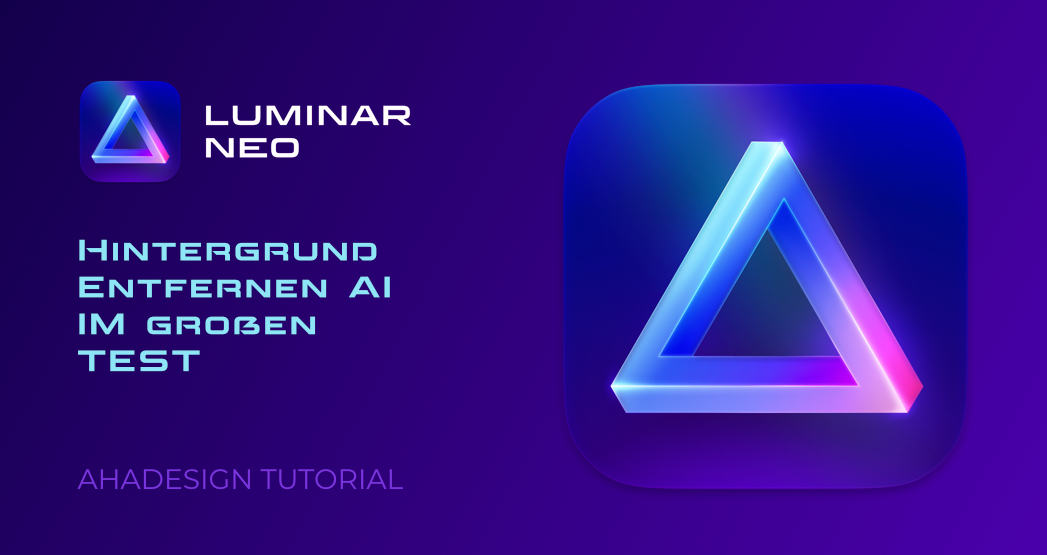
Mit den zusätzlichen Erweiterungen wandelt sich das Fotobearbeitungsprogramm Luminar Neo immer mehr zur eierlegenden Wollmilchsau. Nach und nach werden praktisch alle wichtigen Bereiche abgedeckt, die sich Fotografen und Bildbearbeiter wünschen können. Mit dem 2022 Erweiterungspaket für Luminar Neo sind bereits die Extensions HDR Zusammenführen für das Erzeugen von HDR-Bildern aus Belichtungsreihen, Rauschfrei AI für die smarte Reduzierung von Bildrauschen sowie Focus Stacking für durchgehende Schärfe beispielsweise bei Makro-Aufnahmen usw. im Bildbearbeitungsprogramm von Skylum nutzbar, die alle mit künstlicher Intelligenz arbeiten. Das bedeutet für die Anwender wenig Aufwand für bestmögliche Resultate bei der Bildbearbeitung bzw. Fotobearbeitung. Für all diese Erweiterungen stehen bereits Testberichte hier unter Tutorials -> Bildbearbeitung zur Verfügung. Und natürlich wird es für alle Erweiterungen die noch kommen, ebenfalls Tests und Anleitungen hier geben.
 Was sich nicht geändert hat, ist unser Rabattcode AHANEO, mit dem sich für die Jahreslizenz von Luminar Neo für den Tarif Erkunden wie auch für den Tarif Pro, weiterhin 10 Euro sparen lassen. Einfach bei der Bestellung eintragen und der Preis reduziert sich sofort. Die Groß- und Kleinschreibung spielt dabei übrigens keine Rolle. Dieser Promo-Code gilt bis auf Weiteres und praktisch auch immer zusätzlich zu einer gerade laufenden Aktion von Skylum.
Was sich nicht geändert hat, ist unser Rabattcode AHANEO, mit dem sich für die Jahreslizenz von Luminar Neo für den Tarif Erkunden wie auch für den Tarif Pro, weiterhin 10 Euro sparen lassen. Einfach bei der Bestellung eintragen und der Preis reduziert sich sofort. Die Groß- und Kleinschreibung spielt dabei übrigens keine Rolle. Dieser Promo-Code gilt bis auf Weiteres und praktisch auch immer zusätzlich zu einer gerade laufenden Aktion von Skylum.
Auch wenn dieser Bericht irgendwann älter ist, lohnt es sich, den Gutscheincode einfach auszuprobieren, denn man kann dabei ja nichts falsch oder gar kaputt machen, sondern nur davon profitieren und sparen.
Hier zu den Plänen für Luminar Neo und dem Erweiterungspaket
Da Skylum doch recht unterschiedliche Optionen für einen Erwerb anbietet, könne die verfügbaren Tarife durchaus etwas verwirren. Für den richtigen Durchblick sorgt der Artikel „Neue Preise und Erkunden-Tarif für Luminar Neo“.
Die anwählbaren Bereiche dieses Testberichts:
- Die Installation der Erweiterung Hintergrund Entfernen AI
- Hintergrund Entfernen AI in den Ebeneneigenschaften
- Hintergrund Entfernen AI Affenstark?
- Detaileinstellungen mit Pinsel
- Porträt mit Hintergrund Entfernen AI freistellen
- Perfekte Maske der Frau
- Detaileinstellungen mit Übergang, Objekt und Hintergrund
- Freistellen eines Autos
- Hund und Person schwierig für die KI?
- Schlussbemerkung zu Hintergrund Entfernen AI
Natürlich ist es nicht verwunderlich, dass auch die Erweiterung Hintergrund Entfernen AI für Luminar Neo mit künstlicher Intelligenz arbeitet. Die Extension lässt sich schnell und einfach verwenden, bietet jedoch auch diverse Möglichkeiten für manuelle Eingriffe, die hier genau gezeigt werden. Letztlich verspricht Skylum, mit Hintergrund Entfernen AI nahezu alle Motive freistellen zu können, egal um welche Hintergründe es sich handelt. Das ist natürlich ein großer Unterschied zum Werkzeug Porträt Hintergrund, welches ja speziell für Aufnahmen von Personen entwickelt wurde. Dennoch ist der Umgang mit Hintergrund Entfernen AI gar nicht so ganz anders, wie in den folgenden Ausführungen noch zu sehen sein wird, die sich auf die Erweiterung Hintergrund Entfernen AI in Luminar Neo unter Windows 11 beziehen. Große Abweichungen zu einem Mac-Rechner dürfte es eher nicht geben.
Die Installation der Erweiterung Hintergrund Entfernen AI
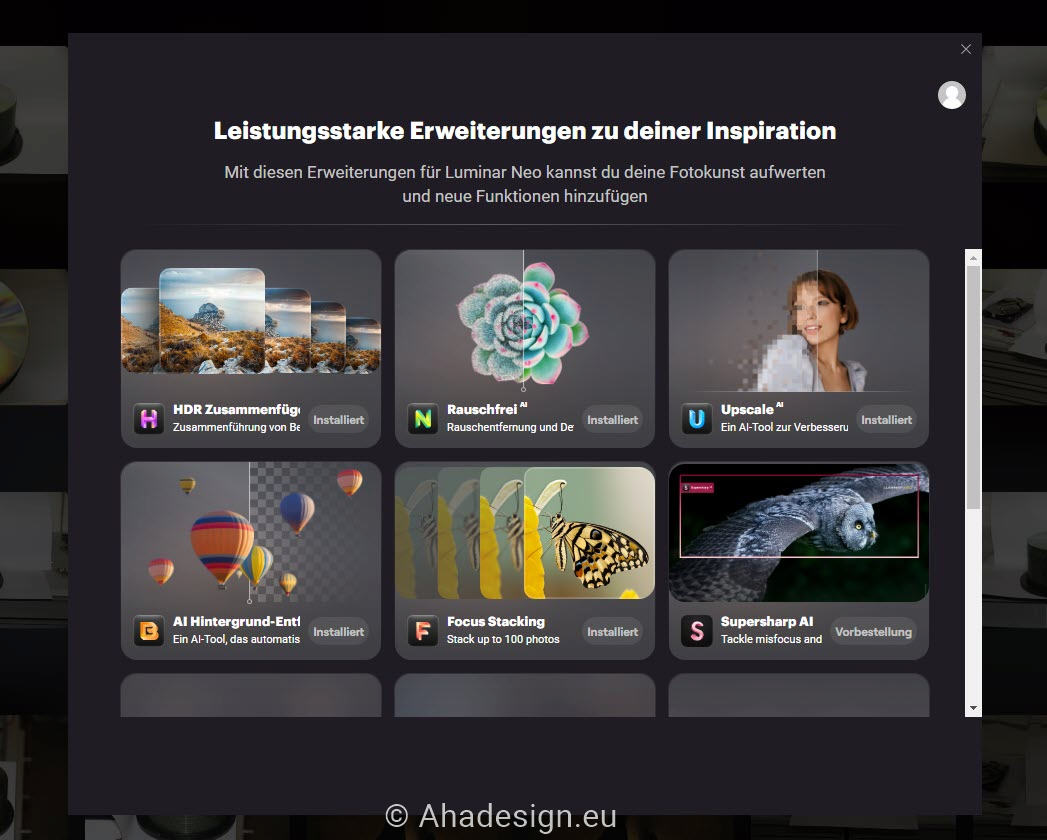
Nachdem das große Update für Luminar Neo im November zum Download bereitsteht, sollte es natürlich schnell installiert werden, denn dann füllt sich der Bereich mit den installierbaren Erweiterungen nochmal deutlich. Dieser Bereich ist oben links mit einem Klick auf das Puzzle-Symbol schnell zugänglich, was inzwischen auch kein Geheimnis mehr sein dürfte. Mit einem Klick ist die gewünschte Erweiterung installiert und kann sofort in Luminar Neo genutzt werden.
Hintergrund Entfernen AI in den Ebeneneigenschaften
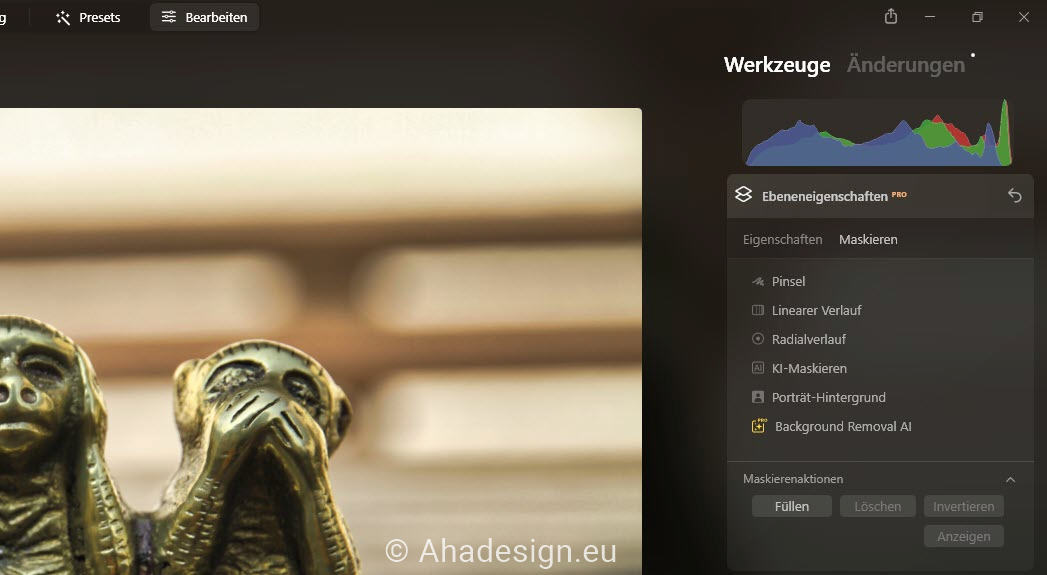
Weiter oben wurde bereits auf das schon länger verfügbare Werkzeug Porträt Hintergrund hingewiesen. Sinnvollerweise befindet sich die neue Erweiterung Hintergrund Entfernen AI direkt unter diesem Werkzeug in den Ebeneneigenschaften im Reiter Maskieren. Wer in Luminar Neo in den Bearbeiten-Bereich wechselt und Hintergrund Entfernen AI bereits installiert hat, wird sicher die farblich hinterlegte Bezeichnung PRO bei den Ebeneneigenschaften bemerken. Und auch das neue Tool Hintergrund Entfernen AI fällt mit einem farbigen Symbol sofort auf und hebt sich von den anderen Werkzeugen ab. Hier in der oberen Abbildung ist noch die englische Bezeichnung der uns früher zur Verfügung gestellten Betaversion zu sehen. Erfahrungsgemäß wird die Sprache aber mit der offiziellen Veröffentlichung für die jeweiligen Länder lokalisiert.
Hintergrund Entfernen AI Affenstark?
Um das angedeutete Bild mit den drei Affen soll es auch gleich gehen. Natürlich geht es ums Maskieren, wenn der Hintergrund entfernt werden soll. Zunächst wird also auf Hintergrund Entfernen AI geklickt. Daraufhin legt Luminar Neo los und zeigt seine Arbeit mit den schon bekannten Animationen an.
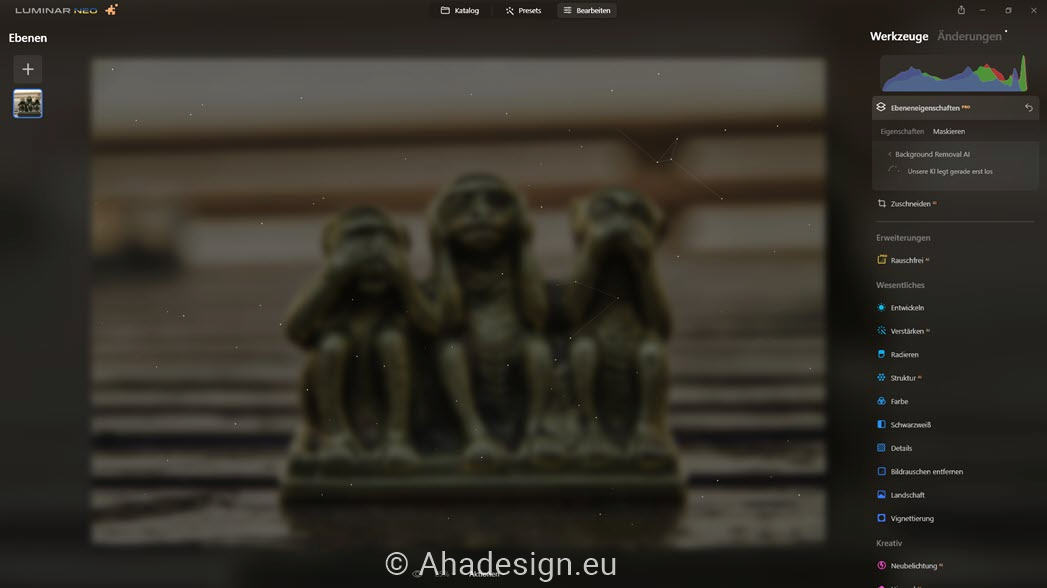
Hier unter Windows 11 mit einem i7-Prozessor, 64 GB RAM und einer Mittelklasse-NVIDIA-Grafikkarte hat der Vorgang nur wenige Sekunden gedauert, was ganz erfreulich ist. Nach getaner Arbeit zeigt Luminar Neo die generierte Maske in der üblichen roten Farbe über dem Hauptmotiv an.
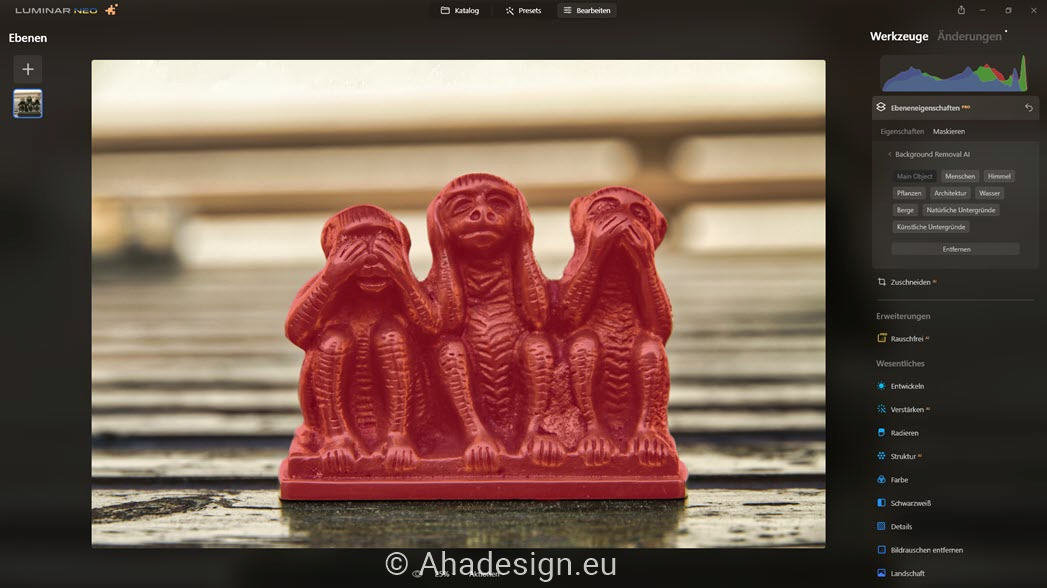
Auf der rechten Seite in der Erweiterung Hintergrund Entfernen AI sind diverse Optionen gelistet, die erkannt wurden und für ein eventuell besseres Ergebnis angeklickt bzw. deaktiviert werden könnten. An der Erkennung muss Skylum noch arbeiten, denn hier werden Dinge angeboten, die im Bild nicht ansatzweise vorkommen. Hier scheint die Extension im Ergebnis ohne weiteres Zutun gut zu liegen. Auch bei vollem Einzoomen sind offensichtlich alle gewünschten Bereiche sauber maskiert worden.

Natürlich geht es jetzt mit einem Klick auf die Schaltfläche Entfernen weiter. Hintergrund Entfernen AI ist jetzt noch schneller, als bei der Berechnung der Maske, was aber auch logisch erscheint. Hier im Test waren es vielleicht 2 Sekunden, worauf sich folgendes Ergebnis präsentiert hat:

Für eine bessere Beurteilung hier nochmal der eingezoomte Ausschnitt des Motivs:

Ganz kritische Fotobearbeiter könnten vielleicht unten im rechten Drittel die kleine schattige Ausbeulung bemängeln. Das kann man Hintergrund Entfernen AI und seiner KI aber wirklich nicht anlasten. Ganz im Gegenteil, hier hat das Tool einen perfekten Job in sehr kurzer Zeit gemacht.
Detaileinstellungen mit Pinsel
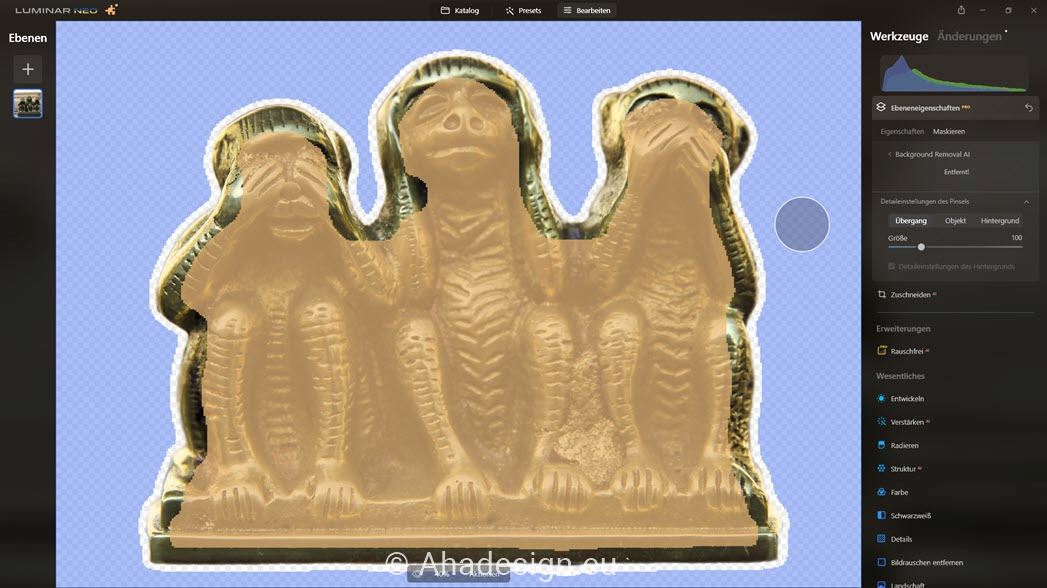
Sollte das Ergebnis nicht zufriedenstellend sein, kann mit den Detaileinstellungen und dem Pinsel nachgebessert werden. Dafür kann der Übergang, das Objekt und der Hintergrund separat aktiviert und mit dem in der Größe einstellbaren Pinsel gemalt werden. Hier macht das keinen Sinn, weil das Ergebnis bereits perfekt ist. Also muss ein anderes Beispiel her. Hier wird Hintergrund Entfernen AI also mit Klick auf die gleichnamige Bezeichnung geschlossen, worauf wieder das freigestellte Ergebnis angezeigt wird. Nun könnte man eine neue Ebene mit anderem Hintergrund nutzen und dem Bild eine wesentlich interessantere Aussage verleihen.
Porträt mit Hintergrund Entfernen AI freistellen
Nun ein Versuch mit einem Porträt. Es gibt zwar bereits das Werkzeug Porträt-Hintergrund, aber es dürfte interessant sein, was die neue Extension Hintergrund Entfernen AI hier macht.
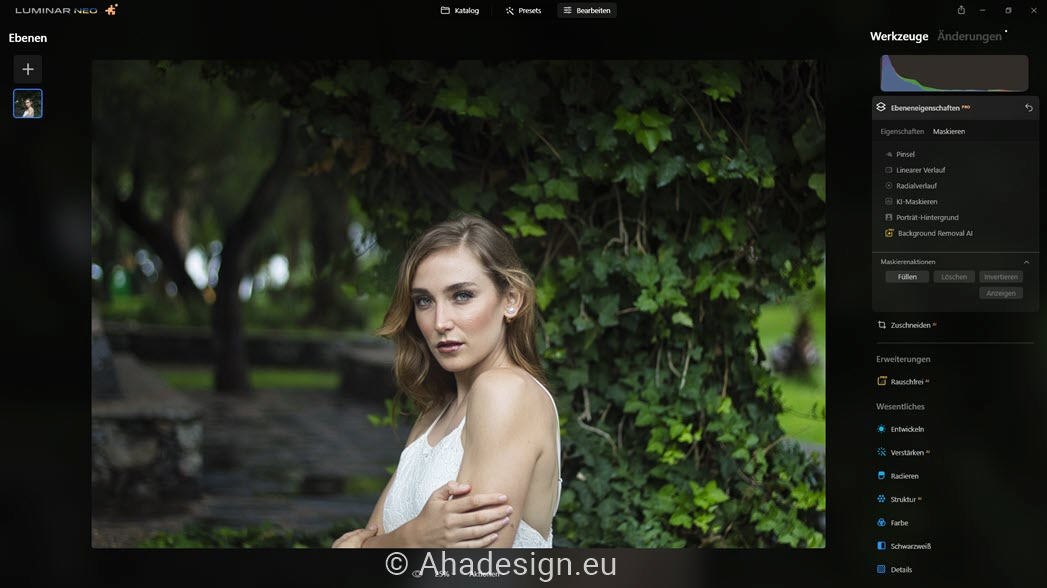
Mit einem Klick auf Hintergrund Entfernen AI geht es wieder los und diesmal dauert es fast 10 Sekunden, was aber immer noch wesentlich schneller ist, als wenn man selbst freistellen müsste. Das Ergebnis kann sich auch diesmal absolut sehen lassen, wie die Maske zeigt.
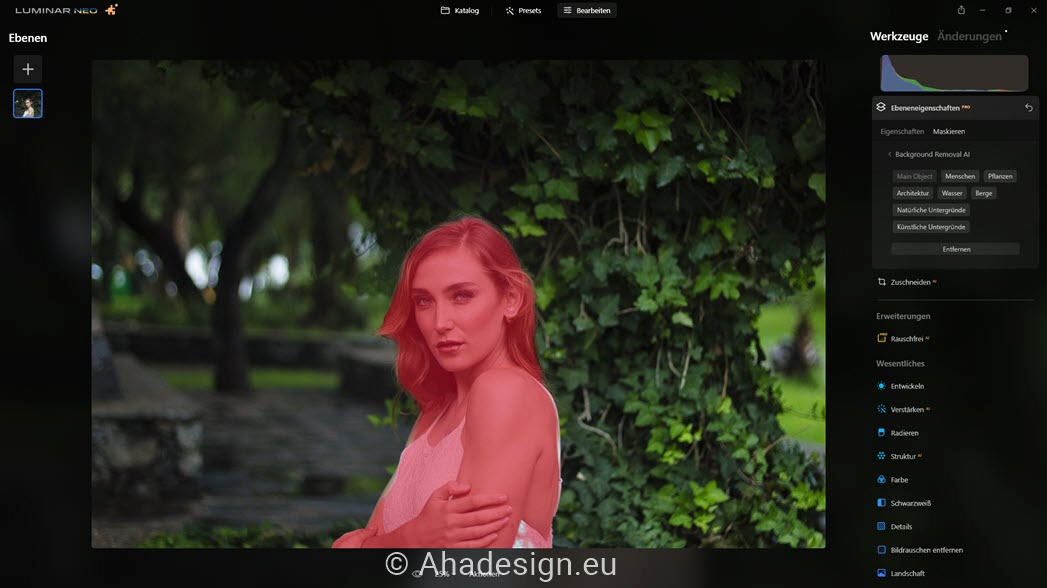
Wieder werden Objekte erkannt, die im Foto nicht zu sehen sind. Das ist bei einer solch guten Automatik dann aber auch egal. Also geht es wieder weiter mit einem Klick auf Entfernen, worauf folgendes Resultat hier bereits auf 54% eingezoomt angezeigt wird:
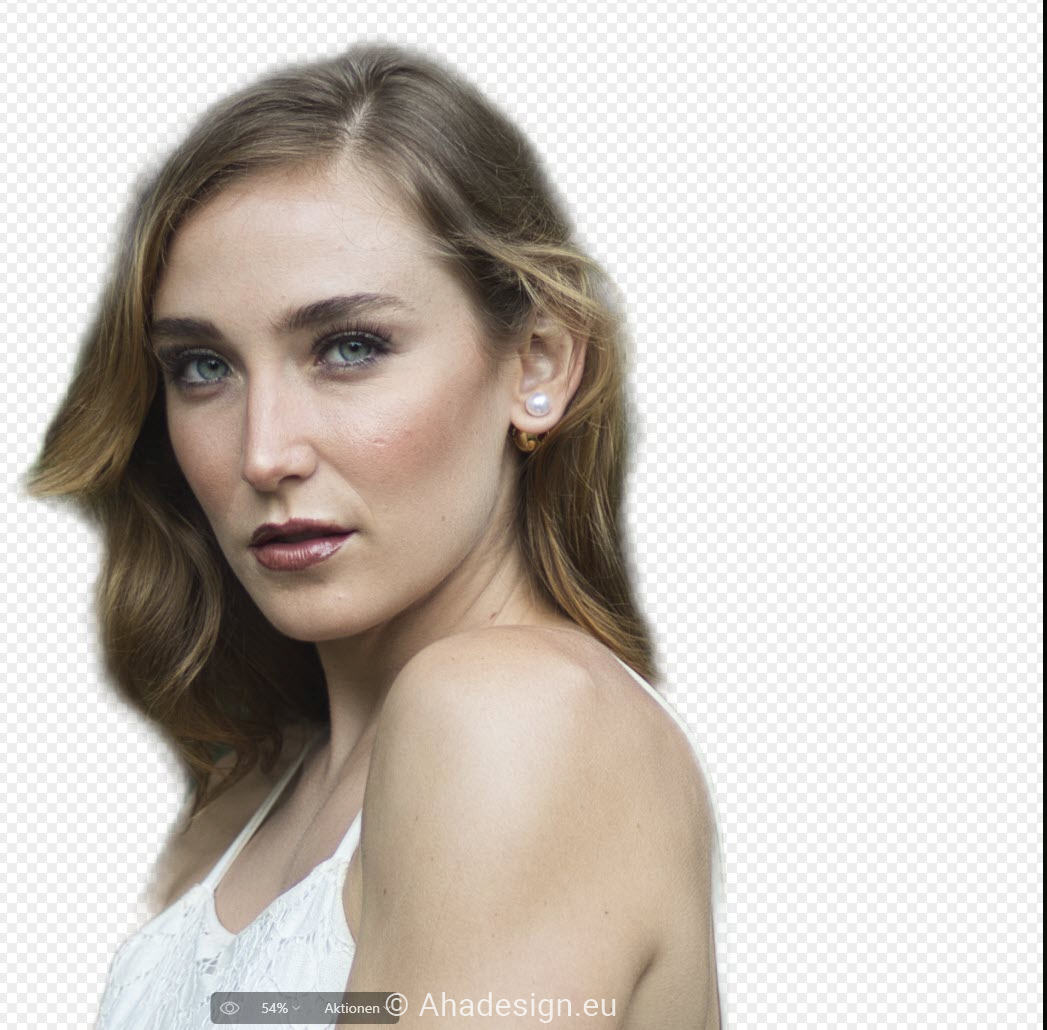
Dieses Ergebnis könnte so in Luminar Neo jederzeit als transparentes PNG gespeichert werden, sofern nicht weiter daran gearbeitet werden soll.
Perfekte Maske der Frau
Eventuelle Fehler werden erst so richtig sichtbar, wenn ein neues Hintergrundbild verwendet wird oder der Hintergrund mit der Rückschritt-Taste eingeblendet wird. Die Einblendung ist hilfreich, um beispielsweise zusätzliche Bereiche zu sehen, die hinzugefügt werden sollen und ansonsten durch die Maskierung vom transparenten Bereich verdeckt wären. Ein neues Hintergrundbild ist schnell über die Ebenen auf der linken Seite von Luminar Neo eingefügt und unter dem Porträt platziert. Rechts in den Ebeneneigenschaften wird die Opazität auf 100 erhöht und weiter gar nichts am Hintergrundbild gemacht.
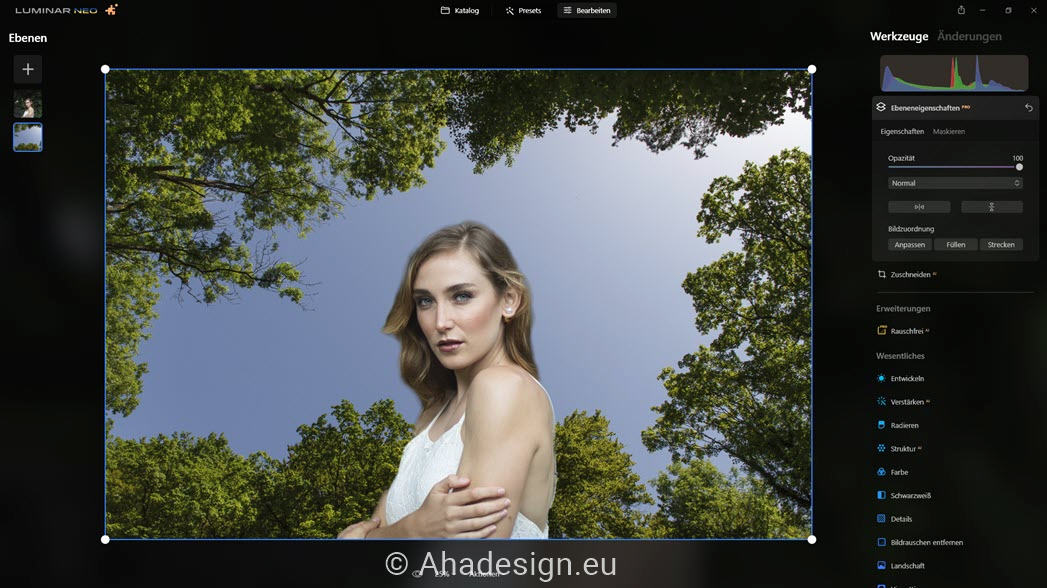
Im linken Bereich fehlt ein wenig vom Arm, ansonsten ist die Freistellung auch an den Haaren sehr gut geworden. Um jetzt nachzuarbeiten, muss natürlich die Ebene mit dem Porträt aktiv sein und wieder auf Hintergrund Entfernen AI geklickt werden. Aber keine Angst, das Tool fängt nicht erneut mit der Berechnung der Maske an, sondern die bereits generierte Maske wird angezeigt. Man könnte nun auf den Button Menschen klicken, um damit die bisherige Maske der Frau zu entfernen und nur Pflanzen sowie natürliche Untergründe belassen. Damit wäre dann größtenteils der originale Hintergrund ausgewählt und nicht mehr die Frau.
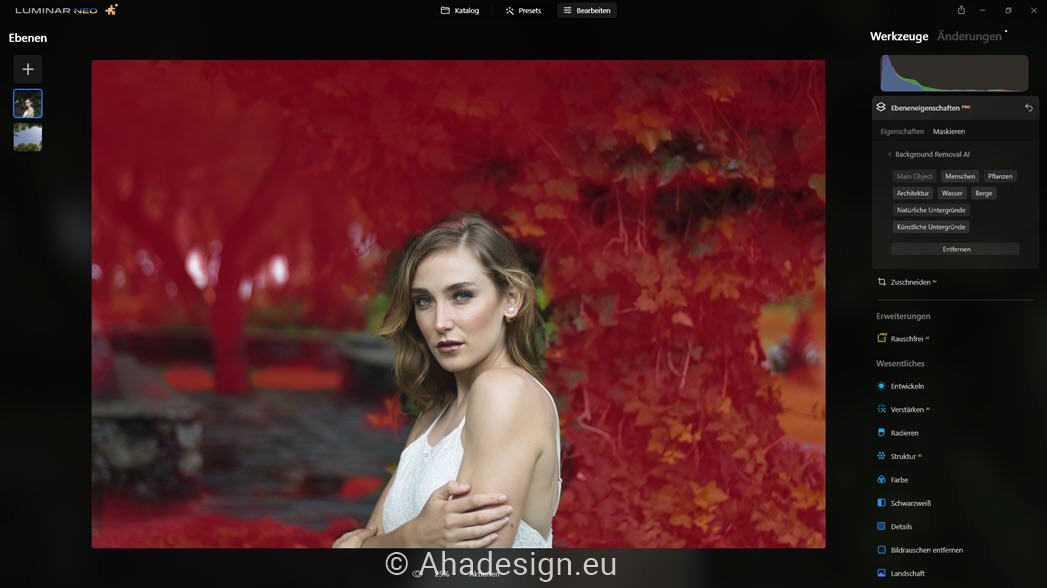
Bei anderen Motiven könnte das interessant sein, jedoch ist das hier nicht erwünscht und es funktioniert in diesem Fall schon vom Prinzip her nicht besonders gut. Falls man aber tatsächlich nur den Hintergrund behalten möchte, wäre es besser, die perfekte Maske der Frau zu belassen und nach Verlassen der Erweiterung über die Maskierenoptionen auf den Button Invertieren zu klicken. Das nur als kleines Gedankenspiel.
Detaileinstellungen mit Übergang, Objekt und Hintergrund
Nun soll also der zuviel maskierte Arm zum Vorschein kommen, was wie bereits erwähnt, mit den Detaileinstellungen funktioniert. Dazu empfiehlt es sich natürlich, weit in das Bild hineinzuzoomen, um genauer arbeiten zu können und den Pinsel entsprechend einzustellen. Übrigens ist unterhalb des Schiebereglers für den Pinsel standardmäßig das Häkchen für die Detaileinstellungen des Hintergrunds gesetzt. Entfernt man dieses Häkchen, erscheint der Hintergrund mit eventuell zuviel freigestellten Bereichen des Hauptmotivs und kann mit einem Klick auf gleichnamigem Button in den Detaileinstellungen mit dem Pinsel weiter in das Hauptmotiv gebracht werden.
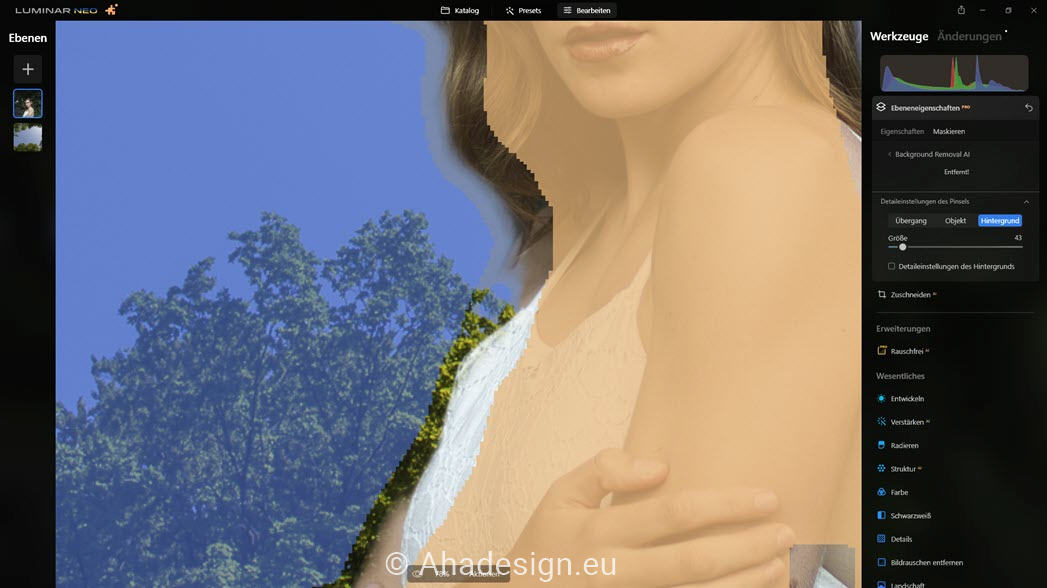
Offensichtlich orientiert sich Hintergrund Entfernen AI an markanten Übergängen wie hier dem Kleid. Auf diese Weise ist mit einem kleinen Pinselstrich fast die ganze Schulter verschwunden. Um nun Arm und Schulter wieder sichtbar zu machen, wird der Button Objekt aktiviert und an den Rändern gemalt. Das kann ruhig etwas grob geschehen. Egal, ob mehr Hintergrund oder mehr vom Objekt zurückgeholt wird, kann ein sauberer Übergang immer durch Aktivieren der Schaltfläche Übergang mit dem Pinsel erreicht werden. Dabei ist es beim Malen hilfreich, einen Teil des Objekts und des Hintergrund oder oft jeweils die Hälfte abzudecken, um einen schönen Übergang zu bekommen. Die Option Übergang eignet sich übrigens auch gut, um beispielsweise Rauch usw. freigestellt einzumalen, wenn der Hintergrund nicht zu kompliziert ist. Mit ein wenig Malen kommt man so recht schnell zum Ziel, falls die KI einmal nicht wie gewünscht gearbeitet hat.
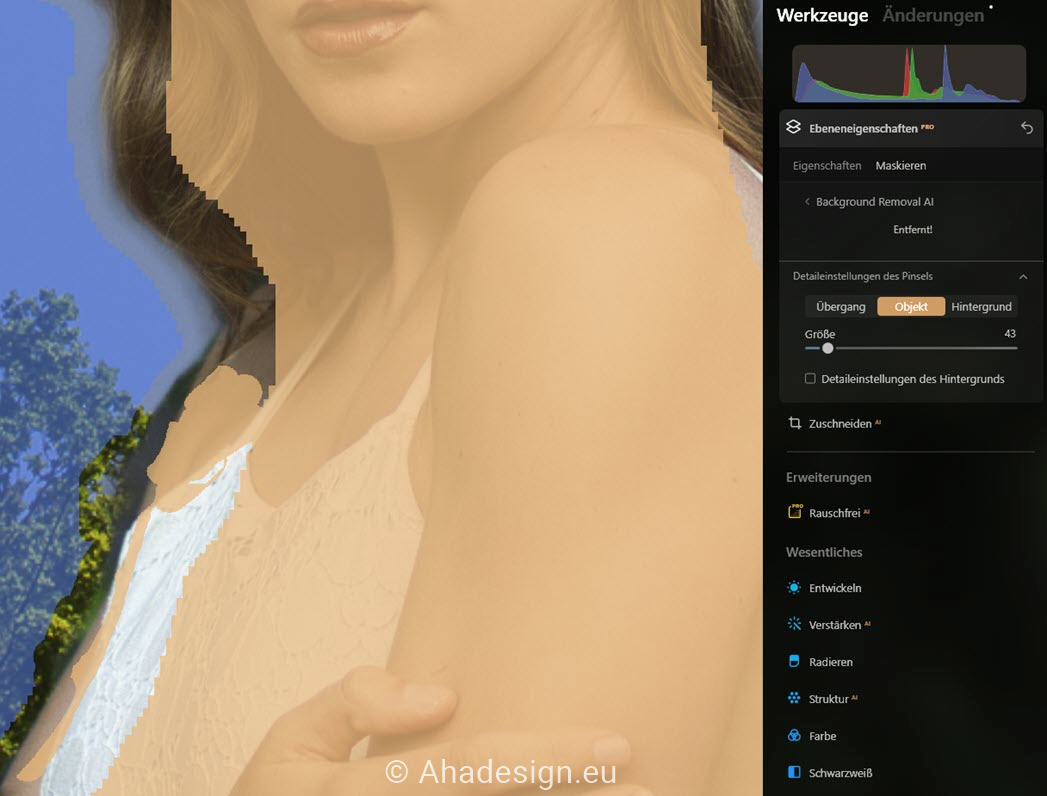
Schließlich ist der Arm auch komplett an der Frau.
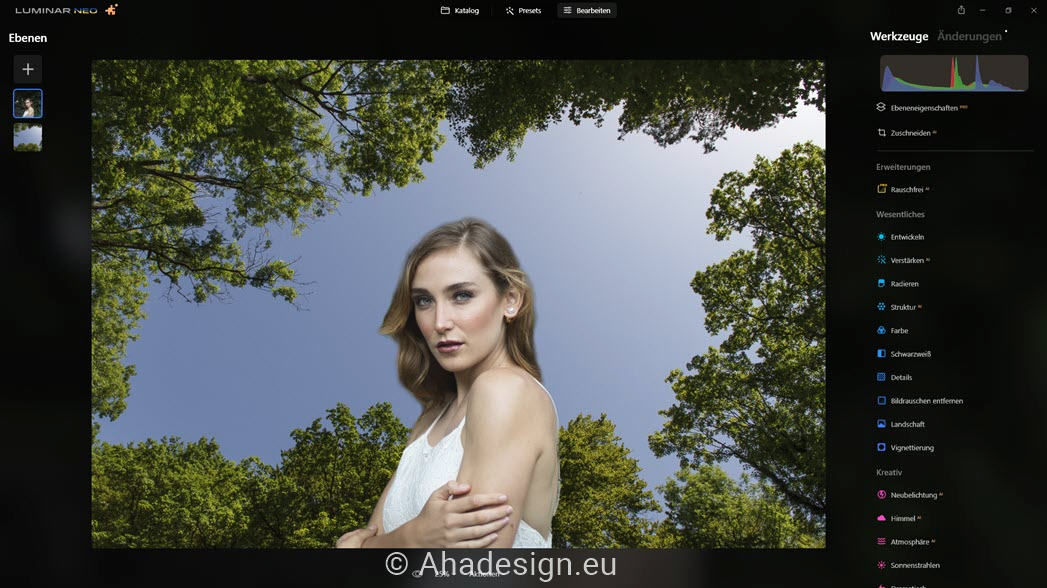
Im Prinzip funktioniert Hintergrund Entfernen AI genauso, wie Porträt-Hintergrund, nur dass es für die Freistellung aller Motive entwickelt wurde. In diesem Zusammenhang ist sicher auch der Testbericht „Luminar Neo 1.1.0 Porträt-Hintergrundentfernung Test“ interessant, der ebenfalls sehr ausführlich ist und anschauliche Beispiele zur Funktionsweise enthält.
Freistellen eines Autos
Schließlich noch ein Test mit einem Auto auf einem Rasen und Personen sowie weitere Autos und Natur im Hintergrund. Hier hat die Maskierung leider nicht auf Anhieb geklappt.

Die Gesichter und das Nummernschild wurden absichtlich unkenntlich gemacht, Luminar Neo hat nichts damit zu tun. Allerdings hat Hintergrund Entfernen AI hier den rechten Reifen nicht ganz mitgenommen, wohl weil er für die KI zu dunkel ist. Außerdem meinte Hintergrund Entfernen AI, dass die Jacke des linken Herrn auch zum Auto gehört. Auch der rechte Spiegel ist nicht maskiert. Mit einem einfachen Klick auf den Button Verkehrsmittel verbessert sich die Situation, ist aber auch nicht ganz perfekt. In diesem Fall müsste man also doch etwas manuell an die Sache herangehen, wobei eine Korrektur dann auch wieder schnell gemacht ist. Ein wenig Gefummel kann es aber trotzdem sein, je nach Motiv. Fügt man das freigestellte Auto nun in einen anderen Hintergrund ein und passt es noch etwas in der Größe an, könnte sowas herauskommen:

Natürlich ist klar, dass hier noch weitere Anpassungen gemacht werden müssten. Zum Beispiel fehlt ein Schatten, damit das Auto nicht zu schweben scheint, den man leicht einmalen kann. Dazu einfach die Hintergrundebene auswählen und ein Werkzeug wie Aufhellen & Nachbelichten oder auch ein anderes bemühen, aber das soll hier nicht das Thema sein.
Hund und Person schwierig für die KI?
Was passiert bei Hund und Person? Das folgende Bild ist sicher sehr schwierig für die KI, zumal die Person nur zum Teil sichtbar ist.

So sieht die Maske nach der Berechnung aus:
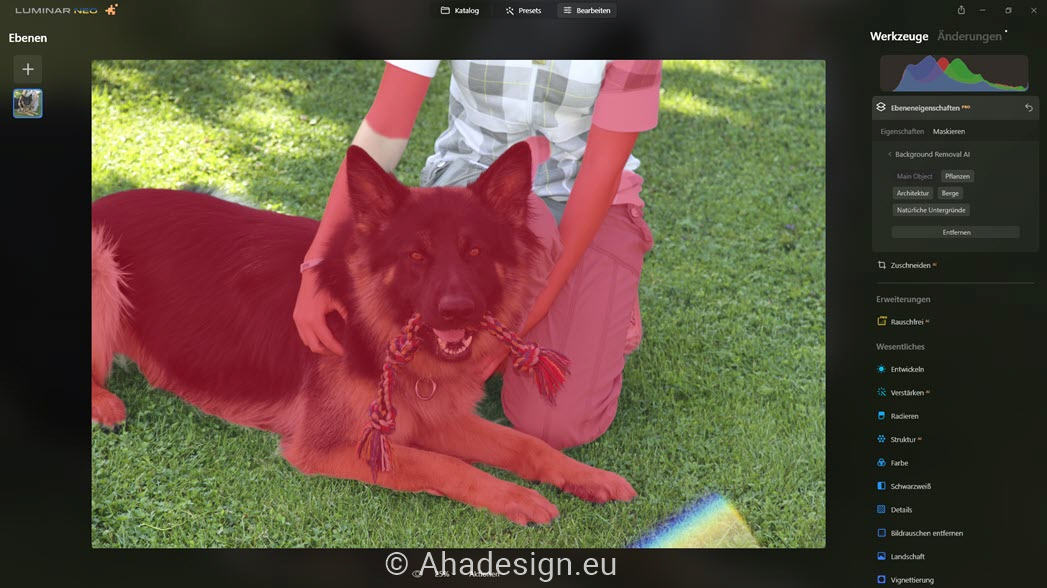
Das sieht ziemlich gut aus, bis auf das Hemd und einen Teil des Armes der Person. Mit ein paar Pinselstrichen ist das aber schnell behoben und man bekommt dieses Resultat:
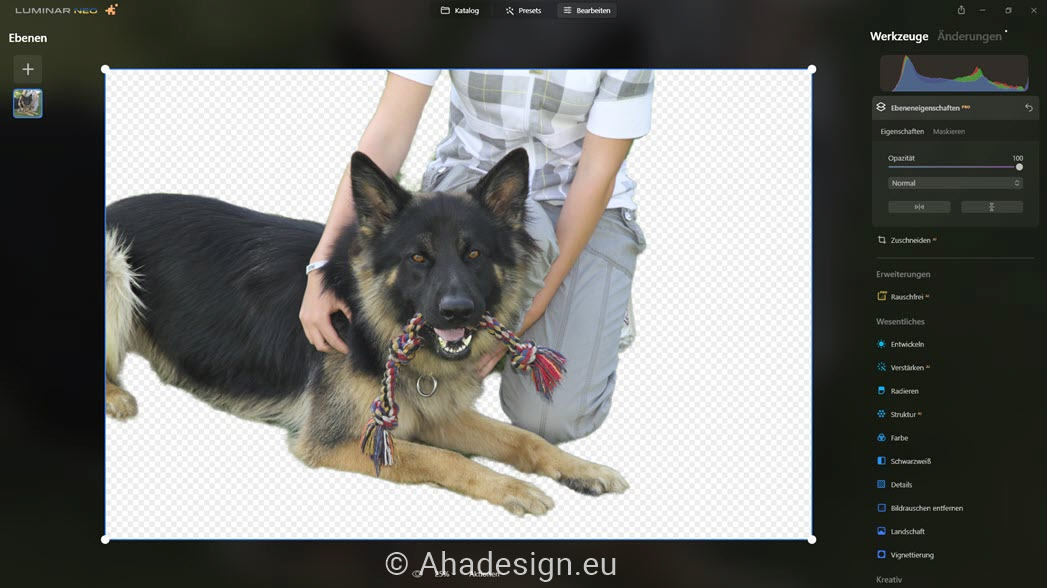
Das war eine Sache von einer Minute. Sicher hätte man noch ein wenig genauer arbeiten können, was aber auch in kurzer Zeit erledigt wäre.
Schlussbemerkung zu Hintergrund Entfernen AI
Das Freistellen mit Hintergrund Entfernen AI geht auf jeden Fall wesentlich schneller, als man das manuell hinbekommen könnte. In vielen Fällen funktioniert die Automatik mit künstlicher Intelligenz sehr gut und man ist mit wenigen Klicks fertig. Sind noch manuelle Anpassungen nötig, kann es je nach Motiv manchmal etwas fummelig werden. In aller Regel ist die Arbeit mit dem Pinsel aber auch schnell und gut erledigt. Ganz besonders positiv zu erwähnen ist die Performance. Hintergrund Entfernen AI arbeitet recht zügig und die Maske ist ohne lange Wartezeit generiert. Überhaupt ist alles in Luminar Neo mittlerweile schneller geworden und die Arbeit damit macht immer mehr Spaß. Hintergrund Entfernen AI ist sicher nicht nur für Hobbyanwender eine sinnvolle Erweiterung, denn Zeit sparen wollen auch Profis.





